Screen Capture — утилита для серийного создания скриншотов
Когда возникает необходимость записать происходящее на экране, обычно используют программы для создания экранного видео, но есть и более экономный способ. Вместо того чтобы записывать видео, можно снимать серию скриншотов, если, конечно, ваша программа-скриншотер поддерживает такую возможность. Если нет, всегда можно воспользоваться сторонними «помощниками», в данном примере утилитой Screen Capture.
Эта крошечная утилита весом всего в 32 килобайта предназначается для одной единственной цели — создания скриншотов целого экрана и сохранения последних в указанную пользователем папку. Screen Capture не требует установки, практически лишена настроек, свое дело делает в скрытом режиме, никак себя не проявляя, а значит и не мешая работе пользователя. Лишь только маленькая красная точка на иконке утилиты в системном трее указывает, что программа запущена и делает снимок за снимком.
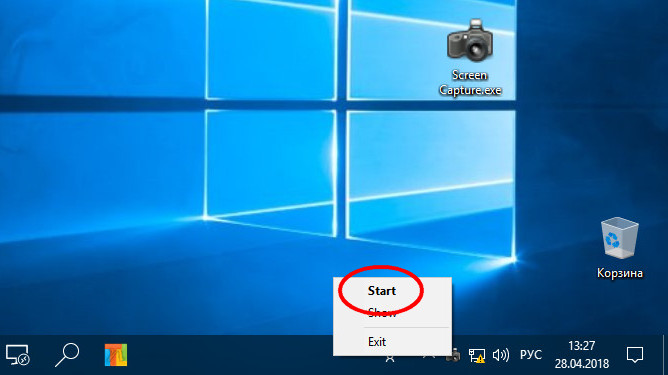
Как ЗАПИСАТЬ ВИДЕО с ЭКРАНА на Windows? Icecream Screen Recorder
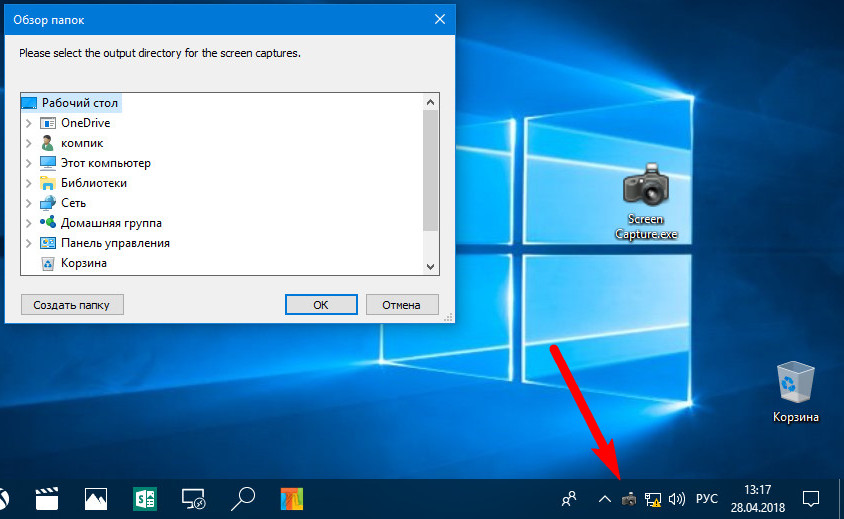
После запуска Screen Capture находится в неактивном состоянии. Чтобы начать запись, необходимо выбрать в меню «Start», указать путь в папке, в которую будут сохраняться снимки, задать периодичность съемки в миллисекундах (1 с равняется 1000 мс) и нажать «OK». Слишком маленький период устанавливать, однако, не стоит, в этом случае утилита может просто не справиться с задачей и завершит работу с ошибкой.
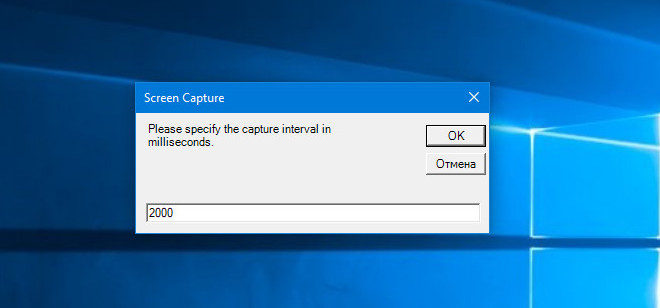
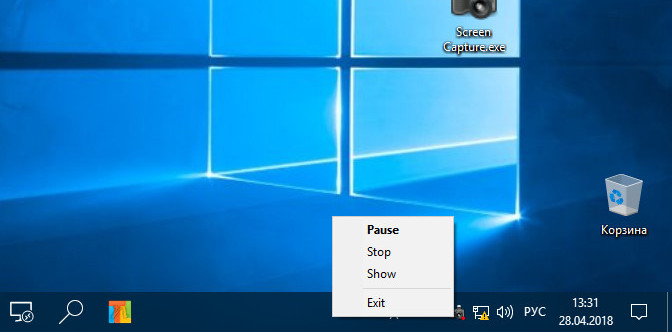
100-50 миллисекунд как минимум (это 10-20 кадров в секунду) будет в самый раз, можно поставить и больший интервал, в Screen Capture вообще по умолчанию задано 5000 мс. При необходимости работу утилиты можно приостановить, выбрав в меню опцию «Pause». Распространяется программка на бесплатной основе, язык простейшего интерфейса имеет английский, скриншоты формата PNG сохраняются в отличном качестве. Выбор формата и предпочитаемого качества, к сожалению, не предусмотрен, нет также и поддержки утилитой многомониторных систем.
Источник: www.white-windows.ru
ScreenCapture для Windows

ScreenCapture — программа для создания скриншотов. Позволяет создавать и сохранять скриншот с экрана или его произвольной области в виде файла PNG, JPG или BMP формата, или же сразу отправить сохраненную область экрана в Интернет, получив уникальную ссылку на файл в буфер обмена, которую уже можно вставить в текст e-mail сообщения или отправить через популярные мессенджеры.
КАК ЗАПИСАТЬ ВИДЕО С ЭКРАНА ПК | БЕСПЛАТНО | IFUN SCREEN RECORDER
ТОП-сегодня раздела «Захват экрана»
![]()
Lightshot 5.5.0.7 Lightshot — бесплатная утилита для создания снимков экрана, с возможностью быстро выложить.
![]()
Экранные ножницы 2.6 сборка 1566 Экранные ножницы — одна из самых простых утилит для быстрого снятия скриншотов с экрана Вашего монитора.
![]()
oCam Screen Recorder 520.0 oCam Screen Recorder — бесплатное приложение, которое умеет записывать все происходящее на экране.
![]()
Bandicam 6.0.2.2018 Bandicam — программа для захвата видео и снятия скриншотов в высоком качестве. Имеет простое.
![]()
MyCam 2.5 MyCam — бесплатная и простая в использовании утилита, которая позволяет делать скриншоты и.
![]()
ABBYY Screenshot Reader 11.0.250 ABBYY Screenshot Reader — простая и удобная программа для создания снимков любой области экрана с.
Отзывы о программе ScreenCapture
Сергей про ScreenCapture 2.5.0.0 [05-01-2017] так что в папку никак нельзя только на стол??
3 | 2 | Ответить
гена про ScreenCapture 2.5.0.0 [13-10-2016] дурацкое обновление. невозможно сохранить скриншот в отдельную папку. придётся другую прогу искать
3 | 2 | Ответить
Гидра-Химера про ScreenCapture 2.5.0.0 [17-09-2016] На одном пк для скринов давным давно установлена Snagit 8, вот понадобилось сделать скриншот на втором компе и в гугле сразу нашлась эта прога. Своей простотой и лёгкостью нравится даже больше чем Snagit, а большего мне на данный момент и не надо.
2 | 2 | Ответить
Anna про ScreenCapture 2.4.1.0 [15-08-2014] Может я что-то не допоняла. Но у меня программа не дает возможности сохранить скрин сразу на компе. Дает ссылку в интернете. Мне так не удобно.
2 | 2 | Ответить
Woke в ответ Anna про ScreenCapture 2.4.2.0 [03-12-2015] в настройках поставь сохранять на рабочий стол ))
3 | 2 | Ответить
Sergey Bolshakow в ответ Woke про ScreenCapture 2.5.0.0 [08-10-2016] нужен не рабочий стол, а в определенную папку, как раньше
3 | 3 | Ответить
Галина про ScreenCapture 1.4.0.0 [08-04-2013] Установила, всё просто в управлении. Но в игре не делает скринов, к тому же после её удаления так же в играх скриншот не получается — только чёрный экран. А раньше всё было прекрасно. Теперь полюбому придётся искать хорошую программу.
2 | 2 | Ответить
Источник: www.softportal.com
ОБЗОР ПРОГРАММЫ ДЛЯ СКРИНШОТОВ-SCREEN CAPTURE

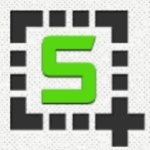
Сегодня хочу вам представить еще одну хорошую программу для скриншотов-Screen capture.Это продукт росийской компании iTVA которая занимается разработкой различного програмного обеспечения для платформы windows,а также для мобильных версий Android и iOS.Несмотря на то,что программа еще совершенствуется уже можно точно сказать,что свою нишу в данной области она займет.Понятный интерфейс,простота работы,функциональность-это все здесь присутствует.К тому же утилита абсолютно бесплатна.
ОПИСАНИЕ
Приложение имеет свой собствееный сайт с которого можно без проблем скачать данный софт.Вес Screen capture имеет совсем небольшой 3,4 мб и не перегружает систему.При установке на компьютер надо будет обратить внимание на тот момент где появится такая картинка.
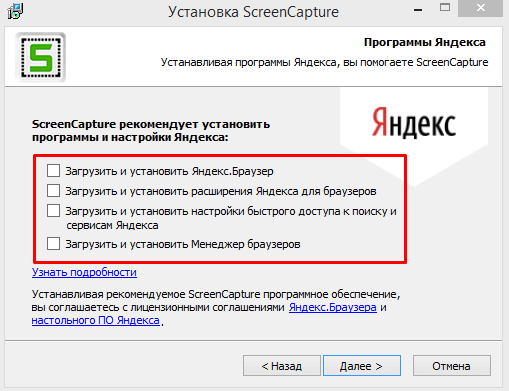
Здесь становится понятно,что надо поснимать галочки,что бы данные программы не установились параллельно со Screen capture на компьютер.В процессе установки можно задать,что бы приложение отображалось на рабочем столе или в панели задач.После установки,утилита будет работать из системного трея,что в правом нижнем углу монитора.Скриншоты экрана здесь делаются двумя способами:
- нажав клавишу PRTSC и выбрав область.Кнопка работает совместно с программой
- нажать правой клавишей мыши на значок приложения в трее и выбрать из меню « сделать снимок экрана «
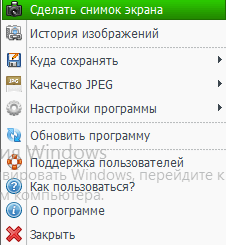
РЕДАКТИРОВАНИЕ
Редактор в Screen capture позволяет наносить на скриншот различные графические элементы,которых вполне достаточно для работы.
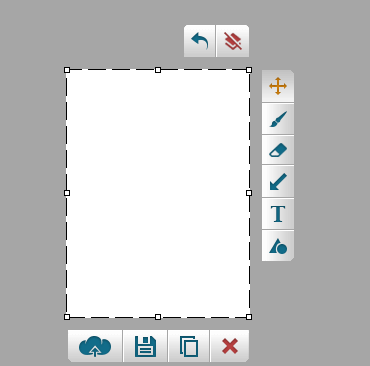
Особенность работы редактора заключается в том,что при нажатии на каждый графический элемент появляется возможность его индивидуальной настройки.В нем имеется три панели в каждой из которых находится свой блок кнопок управления.
ВЕРХНИЙ ГОРИЗОНТАЛЬНЫЙ БЛОК
здесь находится всего две кнопки
- возврат к предыдущему действию
- очистить скриншот от всех нанесенных на него графических елементов
ВЕРТИКАЛЬНЫЙ БЛОК РЕДАКТОРА
сверху вниз
две пересеченные стрелки в виде крестика -нажав на этот значок скриншот можно перетаскивать и изменять его размеры
кисть -когда мы нажмем на этот значок то в горизонтальном меню появится дополнительные значки с помощью которых можно будет выбрать цвет кисти и ее толщину.
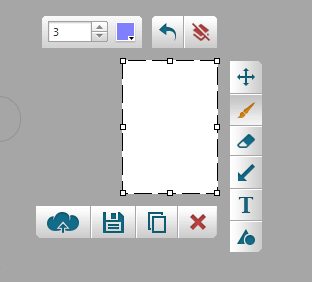
ластик позволит стереть на снимке ненужные элементы графического редактора.Здесь также можно регулировать толщину ластика
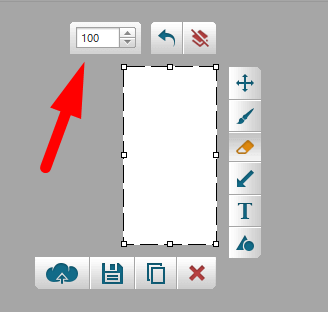
стрелка она тоже настраивается:
- меняется цвет
- размер указателя стрелки
- толщина обводки стрелки
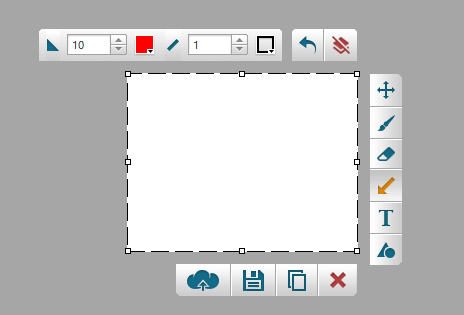
текст здесь можно:
- изменить размер
- поменять цвет
- изменить формат текста и сделать его жирным,подчеркнутым,курсивом
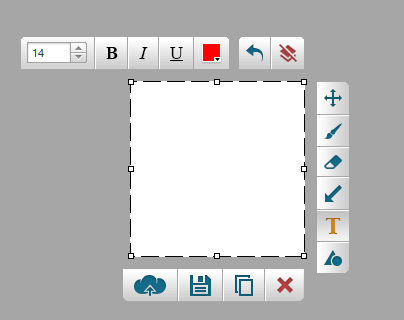
фигура -на выбор есть две фигуры:прямоугольник и окружность,можно их сделать прозрачными или закрашенными,выбрать цвет фигуры
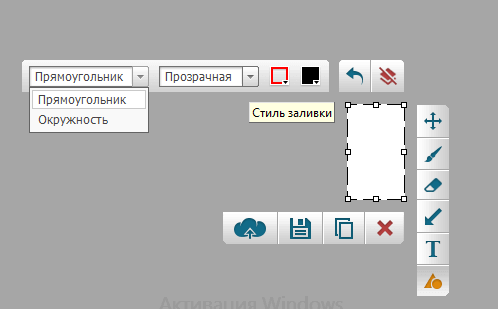
НИЖНИЙ ГОРИЗОНТАЛЬНЫЙ БЛОК
загрузить в интернет после нажатия на эту кнопку Screen capture выдаст уведомление со ссылкой на скриншот.Где еще дополнительно снимок можно отредактировать,отправить ссылку на него в буфер обмена и даже написать к нему комментарий.

сохранить скриншот на рабочий стол в виде виджета.
скопировать изображение в буфер обмена для дальнейшей вставки его в сторонний графический редактор
отменить скриншот
НАСТРОЙКИ
Все настройки Screen capture можно сделать из меню нажав на значок программы в трее правой клавишей мыши.
Можно посмотреть всю последнюю историю снимков.Удалить если что не нужно.
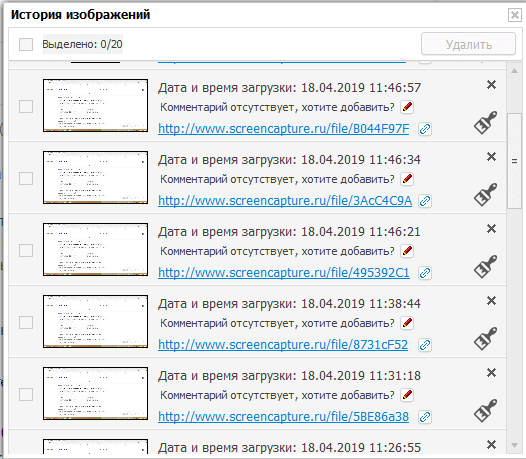
Настроить куда сохранять скриншоты.
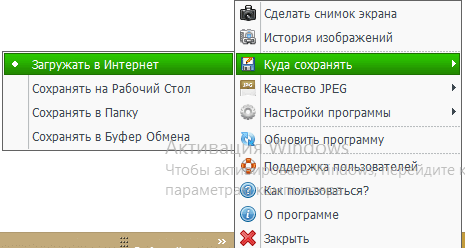
В настройках можно настроить горячие клавиши,сделать запуск Screen capture вместе с windows и настроить другие опции по своему усмотрению.
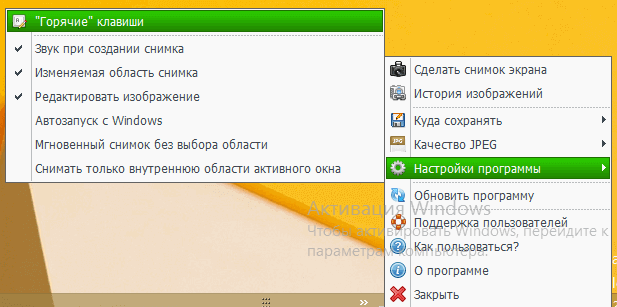
Программа Screen capture постоянно совершенствуется и наверняка функционал приложения будет улучшатся,но уже и сейчас видно,что утилита достойна внимания.
Источник: profitfield.ru
ScreenCapture. Обзор программы.

Стандартные средства операционной системы не позволяют сделать это в один
клик — приходится делать скриншот экрана, сохранять в каком-нибудь редакторе и
потом выкладывать на один из сервисов обмена картинками. Иногда скриншот
приходится редактировать, отрезая особо секретные части интерфейса, что
особенно актуально для фанатов MMORPG, которым зачастую приходится скрывать
подробности экипировки и параметры героя, дабы помешать противникам найти
эффективный способ противодействия вашему персонажу. Потом, опять же, скриншот
надо заливать на сторонний обменник, рискуя по пути напороться на какой-нибудь
фишинговый сайт.


В общем, процесс это муторный, зачастую отбивающий всякую тягу к
социализации и обмену скриншотами с кем бы то ни было. На помощь приходят
сторонние программы, но не все они подходят именно для геймеров — то приходится
лезть в меню «Пуск», чтобы их запускать, то они банально не могут распознать
игру и вместо скриншота выдают черный экран.
Программа ScreenCapture призвана избавить нас от подобных проблем.
Полностью бесплатная, она дает возможность в один клик захватить экран,
отрезать от него часть в случае необходимости и выгрузить все это в интернет.
Еще клик — и вы скопировали ссылку в буфер обмена, остается только отправить ее
друзьям любым доступным способом — личным сообщением в соцсетях, в скайп, любой
удобный мессенджер.
Настройки программы позволяют довольно гибко заточить ScreenCapture под
себя. В определенных пределах. Нужно делать скриншоты не всего экрана, а
определенной области? Ставим галочку — теперь после нажатия кнопки Print Screen
мы можем выделять нужную область для скриншота. Хочется сделать аккуратное
обрезание по углам? Ставим галочку. Надоел звуковой сигнал при снимке? Убираем
галочку. Все просто и интуитивно понятно. Небольшой хинт для тех, кому нужно
оставить возможность сохранения обрезанной картинки, но при этом требуется
периодически снимать полноэкранное изображение. Чтобы не тянуть область
скриншота из угла в угол, просто нажмите кнопку Print Screen дважды. Вуаля —
скриншот всего экрана уже залит на сервер. Вызвать программу пока можно только
по клику из трея, либо кнопкой Print Screen, но разработчики программы обещают
добавить возможность переназначения управляющей кнопки. Да, программа постоянно
обновляется. Чтобы каждый раз не проверять наличие апдейтов вручную, можно
настроить автоматическую проверку свежих версий — от ежедневной до ежемесячной.
А если все устраивает, проверку можно отключить.


Самое приятное для любителей красивых картинок — редактор. Если вас не
удовлетворяет качество получившегося изображения, вам нужно замазать какой-то
элемент или просто хочется наложить прикольный фильтр, достаточно ткнуть
кнопочку «Редактировать» во всплывающем окошке после сохранения скриншота. К
вашим услугам большое количество инструментов — от автонастройки гаммы до
разнообразных стикеров. Что приятно, все они расположены на сайте, так что
никаких разбирательств с дополнительным софтом не требуется. Запускаем редактор
и начинаем творить. Натворить, конечно, можно всякого, так что не
переусердствуйте с дополнительными эффектами, благо, к вашим услугам два
десятка одних только фильтров, позволяющих сделать картинку мягче или придать
ей винтажный вид. Да, Instagram добрался и до ваших скриншотов. Если
изображение получилось настолько красивым, что делиться с друзьями им не
хочется, а хочется оставить его у себя на диске и разглядывать по ночам, вам
достаточно лишь выбрать папку для сохранения скриншотов в настройках. Тем же,
кто сразу заливает картинки в интернет, не придется запоминать все ссылки на
свое творчество — история скриншотов доступна в любой момент и содержит
информацию обо всех ваших картинках.

Резюмируя все написанное выше, можно сказать, что
ScreenCapture — одна из лучших программ для снятия скриншотов вне зависимости от
того, что вам требуется — простой снимок экрана, кусок интерфейса из игры или
возможность излить свое творчество на скриншот и показать друзьям. Пока что в
программе не предусмотрено никакой интеграции в социальные сети, так что все
картинки доступны по прямой ссылке. Но, судя по заверениям разработчиков,
проект будет продолжать активно развиваться, предоставляя пользователям новые
возможности. И все это — совершенно бесплатно.
P.S. Беда пришла откуда не ждали. При съемке скриншотов с браузерок и рабочего стола все было прекрасно. А вот с полноэкранными приложениями, как оказалось, программа дружит не очень хорошо. Связавшись с разработчиком, чтобы выяснить, в чем же дело, мы узнали, что проблема известна и над ней работают.
Поэтому со скриншотами игр у некоторых могут быть проблемы, но продлятся они ровно до следующего обновления — патч все поправит. Выйдет он уже через несколько дней. Ждем.
P.P.S. Скачать программу «Бесплатно без регистрации и смс» можно на официальном сайте.
Источник: gameguru.ru